premiere如何截取静帧
来源:网络收集 点击: 时间:2024-05-10【导读】:
premiere如何截取静帧,具体如下品牌型号:联想小新系统版本:windows7软件版本:premiere1.2.1方法/步骤1/8分步阅读 2/8
2/8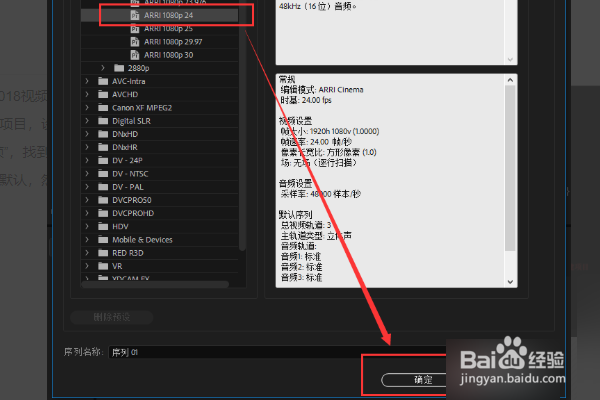 3/8
3/8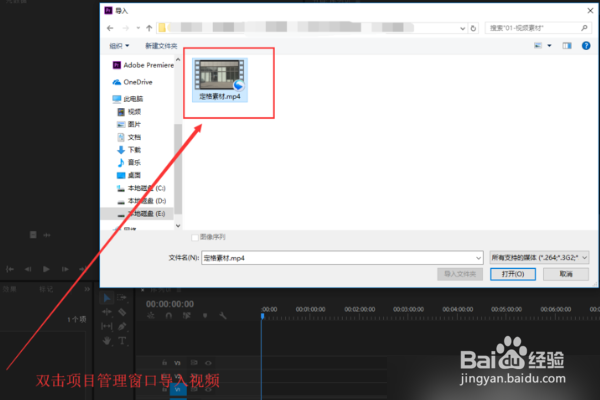 4/8
4/8 5/8
5/8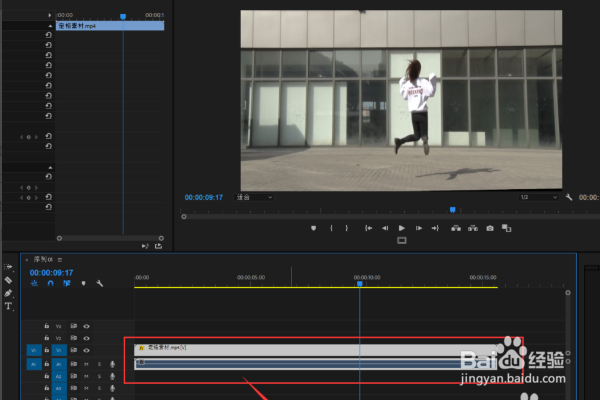 6/8
6/8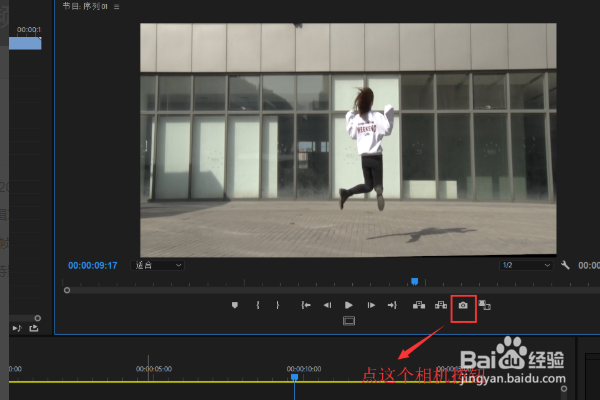 7/8
7/8 8/8
8/8
首先需要打开Premiere 2018视频剪辑软件,在打开的PR 2018中,找到项目窗口,在项目窗口中右键鼠标,在右键鼠标弹出的选项中选择新建一个序列。
 2/8
2/8然后选择一个1080p的序列点击新建。
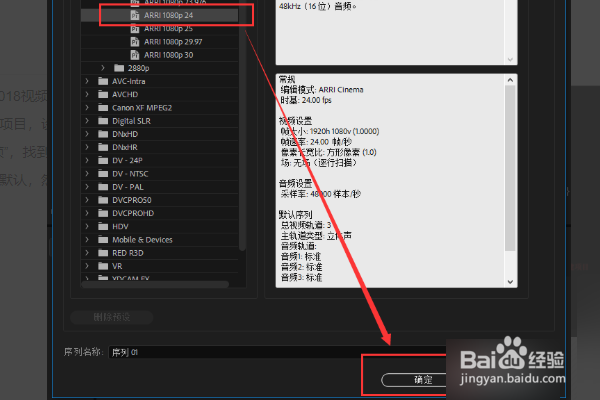 3/8
3/8在项目管理窗口的空白处,双击鼠标左键,会自动弹出“导入”窗口,在导入窗口中找到要导入视频的电脑地址,选中将视频素材导入到PR 2018中。
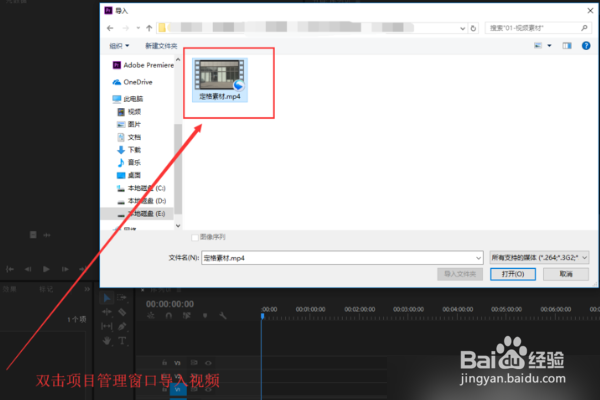 4/8
4/8选中项目管理窗口中导入的视频素材,将其拖入到新建的序列中,放在视频轨道1上,如果提示与序列不匹配,选择默认即可。
 5/8
5/8放大时间轴视频轨道1上面的视频素材,播放视频预览并找到你要截取的那一帧图片素材,点击暂定。
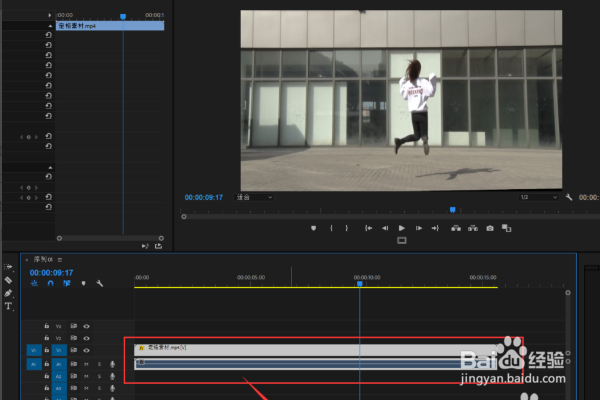 6/8
6/8在时间轴上面的窗口中找到一个相机的按钮图标,单击该图标。
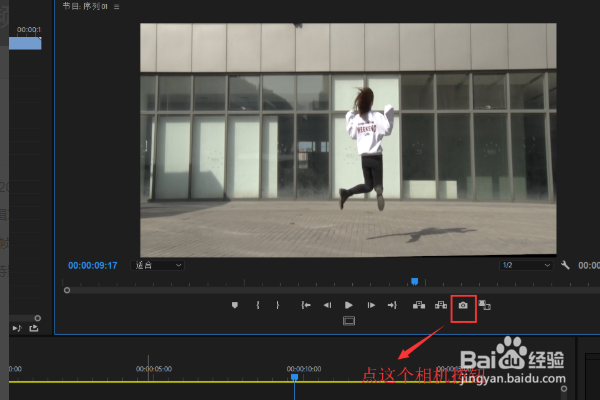 7/8
7/8弹出导出帧窗口,选择格式为JPG,勾选导入到项目中,点击确定,这样就将视频的一个单帧图片截取下来了。
 8/8
8/8在C盘的存储位置与PR项目管理窗口中都可以找到这个单帧图片。

版权声明:
1、本文系转载,版权归原作者所有,旨在传递信息,不代表看本站的观点和立场。
2、本站仅提供信息发布平台,不承担相关法律责任。
3、若侵犯您的版权或隐私,请联系本站管理员删除。
4、文章链接:http://www.1haoku.cn/art_726112.html
上一篇:如何计算银行利率呢?
下一篇:QQ音乐如何关闭明星问候语
 订阅
订阅